2015 OPEL INSIGNIA horn
[x] Cancel search: hornPage 19 of 151

Základná obsluha19
■ Ťuknite na tlačidlá obrazovky o
alebo n v hornej a dolnej časti
posuvnej lišty.
■ Presúvajte posuvník posuvnej lišty prstom nahor a nadol.
■ V abecedných zoznamoch ťuknite na príslušné písmeno na vertikálnejklávesnici. Zoznam skočí na
príslušné miesto v zozname.
Pre návrat späť na vrch zoznamu
ťuknite na titul zoznamu.
Poznámky
V nasledujúcich kapitolách budú prevádzkové kroky pre listovanie v
zozname prostredníctvom dotykovej
obrazovky popísaný ako „...prejdite
na...položku zoznamu...“.Posúvanie strán
Ak sú dostupné položky usporiadané
na viac ako jednej stránke, napr. na domovskej obrazovke, stránkami
musíte rolovať.
Poznámky
Stránky sa dajú posúvať len vtedy,
keď je nastavená viac ako jedna
stránka.
Posúvanie z jednej stránky na druhú: ■ Položte prst kdekoľvek na obrazovku a posuňte ho doľava,
aby ste sa presunuli na
predchádzajúcu stránku, alebo
doprava, aby ste sa presunuli na
nasledujúcu stránku.
Poznámky
Musíte vyvíjať konštantný tlak a prst musíte posúvať konštantnou
rýchlosťou.
■ Ak sú k dispozícii, ťuknite na tlačidlá obrazovky q alebo p na
ľavej a pravej strane obrazovky.
Poznámky
V nasledujúcich kapitolách budú
prevádzkové kroky pre listovanie na
stránkach prostredníctvom
dotykovej obrazovky popísaný ako
„...prejdite na...stránku...“.
Page 24 of 151

24Základná obsluha
Individuálne prispôsobenie
domovskej stránkyVstup do režimu úpravŤuknite a podržte prst niekoľko
sekúnd na ikone aplikácie.
Obrazovka sa zmení, keď vstúpite do režimu úprav:
■ Rámčeky sú zobrazené okolo všetkých ikon aplikácií a indikujú,
že sa môžu posunúť na nové
pozície.
■ Je zobrazený priečinok aplikácií (pozri nižšie).
■ Pri posúvaní sa objaví prázdna domovská stránka na stránke úplnevpravo pre usporiadanie novej
stránky.Ukončenie režimu úpravy
Systém automaticky opustí režim
úprav po niekoľkých sekundách
nečinnosti.
Ak chcete režim úprav opustiť
okamžite, stlačte tlačidlo ; na
prístrojovej doske.Presúvanie ikon
Aby ste vstúpili do režimu úprav, pozrite si časť "Vstup do režimu
úprav" vyššie.Posuňte ikonu, ktorú chcete
presunúť, na novú pozíciu. Ikonu
uvoľnite, aby ste ju umiestnili v
príslušnej pozícii.
Priečinok aplikácií
Priečinok aplikácií je umiestnený v
strede hornej časti obrazovky a je
prístupný zo všetkých hlavných
menu.
V priečinku aplikácií môže byť
uložených tri až päť ikon aplikácií.
Niektoré ikony aplikácií sa dynamicky
prispôsobujú aktuálnej situácii, napr.
indikujú, že ste zmeškali telefonický
hovor.
Page 28 of 151

28Základná obsluha
Aby ste aktivovali funkciu Shift a
napísali len jedno veľké písmeno,
zvoľte tlačidlo obrazovky Shift.
Funkcia je automaticky deaktivovaná
po zadaní jedného písmena.
Klávesnica
Ak sa musí zadať len číslo alebo PIN
kód, zobrazí sa číslicová klávesnica.
V závislosti od aktuálne aktívnej
aplikácie alebo funkcie je menu
číslicovej klávesnice zobrazené
odlišne.
Detailný popis spôsobu zadávania
znakov a zmeny zadaného textu si
pozrite vyššie.
Rozpoznávanie znakov
Aktivovanie rozpoznávania znakov
Stlačte tlačidlo h na dotykovej
ploche.
Ak už ste v menu klávesnice, zvoľte
tlačidlo ponuky s.
Zadávanie znakov
Nakreslite želaný znak (číslicu alebo veľké písmeno) na dotykovej ploche.
Objaví sa v políčku rozpoznania
znaku.
Systém sa pokúsi určiť, aký znak
chcete zadať a zobrazí možné zhody
v zozname, pričom
najpravdepodobnejšia zhoda bude
uvedená v zozname ako prvá.
Najpravdepodobnejšia zhoda bude
oznámená zvukovo.
Vyberte požadovaný znak.
Na listovanie v zozname (ak je to
nevyhnutné), môžete voliteľne:
■ Na dotykovej ploche: Položte dva prsty na dotykovú plochu a
súčasne ich posuňte nahor alebo
nadol.
■ Na dotykovej obrazovke: Klepnite na tlačidlá obrazovky o alebo
n v hornej alebo v dolnej časti
posúvacej lišty, posuňte posúvač
Page 34 of 151

34Základná obsluha
Zvoľte tlačidlo obrazovky H na
spodnej strane obrazovky, aby ste
odkryli interakčnú výberovú lištu a
následne zvoľte tlačidlo obrazovky
KONIEC , aby ste sa vrátili do menu
nastavení.
Vymazanie obľúbených položiek
Ak je to nevyhnutné, prejdite na
príslušnú stránku s obľúbenými
položkami.
Zvoľte obľúbenú položku, ktorú
chcete vymazať.
Zvoľte tlačidlo obrazovky VYMAZAŤ.
Obľúbená položka a všetky súvisiace
údaje sa vymažú.
Zvoľte tlačidlo obrazovky KONIEC,
aby ste sa vrátili do menu nastavení.
Presúvanie obľúbených položiek
Ak je to nevyhnutné, prejdite na
príslušnú stránku s obľúbenými
položkami.
Posuňte obľúbenú položku, ktorú
chcete presunúť, na novú pozíciu.
Pre uloženie obľúbenej položky na
miesto za aktuálne viditeľnú stránku
obľúbených položiek presuňteobľúbenú položku na symboly p alebo
q v hornej časti stránky obľúbených
položiek. Zoznam sa začne posúvať.
Pre zastavenie posúvania navigujte
späť do oblasti stránky obľúbených
položiek.
Zvoľte tlačidlo obrazovky KONIEC,
aby ste potvrdili činnosť a vrátili sa
späť do menu nastavení.
Definovanie počtu zobrazenýchobľúbených položiek
Stlačte tlačidlo ; a potom zvoľte
ikonu NASTAVENIA . Zvoľte položku
menu Rádio a následne Počet
Obľúbených .Aktivujte želaný počet obľúbených
položiek, ktorý sa má zobraziť.
Poznámky
Ak počet uložených obľúbených
položiek prekračuje počet
obľúbených položiek aktivovaných v menu nastavení, ďalej uložené
obľúbené položky nie sú vymazané,
ale len ukryté zo zobrazenia. Môžete
ich reaktivovať zvýšením počtu
zobraziteľných obľúbených položiek.
Kontakty
Z informačného systému môžete
vstúpiť k dvom odlišným typom
zoznamov kontaktov:
■ Zoznamy kontaktov prevzaté zo zariadení Bluetooth alebo iných
externých zdrojov.
■ Zoznam kontaktov vo vozidle.
Poznámky
V zozname kontaktov vozidla môže
byť uložených maximálne 1000 kontaktov. Neexistuje žiadne
obmedzenie prevzatých zoznamov
kontaktov.
Page 39 of 151

Základná obsluha39Prehľad dotykového ovládania
Tabuľka nižšie obsahuje súhrn všetkých pohybov (gest) na dotykovej obrazovke a dotykovej ploche, ktoré musíte uskutočniť jedným, dvomi alebo tromi prstami, aby ste spustili špecifické činnosti v menu.PonukaČinnosťDotyková obrazovkaDotyková plochaVšetky menuNavigácia na prvok
obrazovky1 prst, posunutie cez
dotykovú plochuVýber/aktivovanie prvku1 prst, jedno ťuknutie na prvok1 prst, stlačenie dotykovej
plochyPosúvanie v zoznamoch1 prst, posunutie nahor alebo nadol2 prsty, posunutie nahor
alebo nadol1 prst, posunutie posúvača na posuvnej lište1 prst, opakované ťuknutie alebo ťuknutie a podržanie tlačidiel n alebo o v hornej
alebo dolnej časti posuvnej lištyPosúvanie textu1 prst, posunutie nahor alebo nadol2 prsty, posunutie nahor
alebo nadol
Page 52 of 151

52Rádio
Poznámky
Zvýrazní sa práve prijímaná stanica.
Listujte v zozname a vyberte
požadovanú položku zoznamu.
Kategórie
Pre zobrazenie zoznamu kategórií
aktuálne aktívneho vlnového pásma
zvoľte tlačidlo obrazovky Kat. v ľavom
hornom rohu obrazovky.
Zvoľte jednu z kategórií. Listujte v
zozname (ak je to nevyhnutné) a
zvoľte želanú stanicu.
Všetky frekvencie
Zoznamy Všetky frekvencie AM ,
Všetky frekvencie FM a Všetky
frekvencie DAB umožňujú manuálne
ladenie staníc v príslušnom vlnovom
pásme.
Pre zobrazenie všetkých frekvencií
dostupných pre aktuálne aktívne
vlnové pásmo zvoľte tlačidlo
obrazovky Náhľ. v pravom hornom
rohu obrazovky.
Pre naladenie želanej frekvencie
listujte v zozname a zvoľte
požadovanú položku zoznamu.
Obľúbené
Vyhľadajte podrobný popis 3 29.
Ponuky vlnových pásiem Menu vlnového pásma umožňujú
prístup k rôznym možnostiam
nastavenia. Nasledujúce možnosti sú
dostupné pre všetky vlnové pásma.
Poznámky
Nájdite si detailné popisy o
možnostiach špecifického
nastavenia vlnového pásma FM a
DAB v nasledujúcich kapitolách.
Na otvorenie ponuky špecifickej pre
vlnové pásmo aktivujte funkciu rádia
a zvoľte požadované vlnové pásmo.
Zvoľte tlačidlo obrazovky MENU v
interakčnej výberovej lište.
Page 54 of 151

54Rádio
RDS
Nastavte RDS - Zap alebo RDS - Vyp .
Dopravný program (TP)
Rozhlasové stanice so službou
dopravných správ sú stanice RDS,
ktoré vysielajú dopravné správy. Ak
sa zapnuté dopravné správy,
aktuálne aktívna funkcia sa preruší
na dobu vysielania dopravných správ.
Ak je aktivovaná služba rozhlasových
dopravných správ, v hornom riadku
všetkých hlavných ponúk je
zobrazené [TP]. Ak aktuálna stanica
alebo prehrávané médium nie je
stanicou so službou dopravných
správ, zobrazí sa [ ] a spustí sa
automaticky vyhľadávanie najbližšej
stanice so službou dopravných správ. Ihneď potom, ako sa nájde
rozhlasová stanica s dopravnými
správami, [TP] sa zvýrazní. Ak sa
nenájde žiadna stanica rádia s dopravnými správami, [ ] zostane na
obrazovke.
Ak sa vysielajú dopravné informácie na príslušnej stanici s dopravnými
správami, zobrazí sa správa.
Na prerušenie dopravného hlásenia a
návrat na predtým aktivovanú funkciu zrušte upozornenie.
Región
Niekedy RDS stanice vysielajú
regionálne rôzne programy na
rôznych frekvenciách.
Nastavte Región - Zap alebo Región
- Vyp .
Ak je regionalizácia zapnutá, v
prípade potreby sa zvolia alternatívne frekvencie s rovnakým regionálnym
programom. Ak je vypnutáregionalizácia, alternatívne
frekvencie staníc sa vyberajú bez
ohľadu na regionálne programy.
Vysielanie digitálneho
zvuku
Vysielanie digitálneho zvuku (DAB) je pokrokový a univerzálny systém
vysielania.
Výhody DAB ■ Stanice DAB sú zobrazované názvom programu, nie vysielacou
frekvenciou.
■ Pomocou systému DAB je možné vysielať viac rozhlasových
programov (služieb) na tej istej frekvencii (skupine).
■ Okrem vysokej kvality digitálnych zvukových služieb je systém DAB
schopný vysielať aj údaje súvisiace
s programom a množstvo ďalších dátových služieb vrátane informácií o cestovaní a doprave.
Page 75 of 151
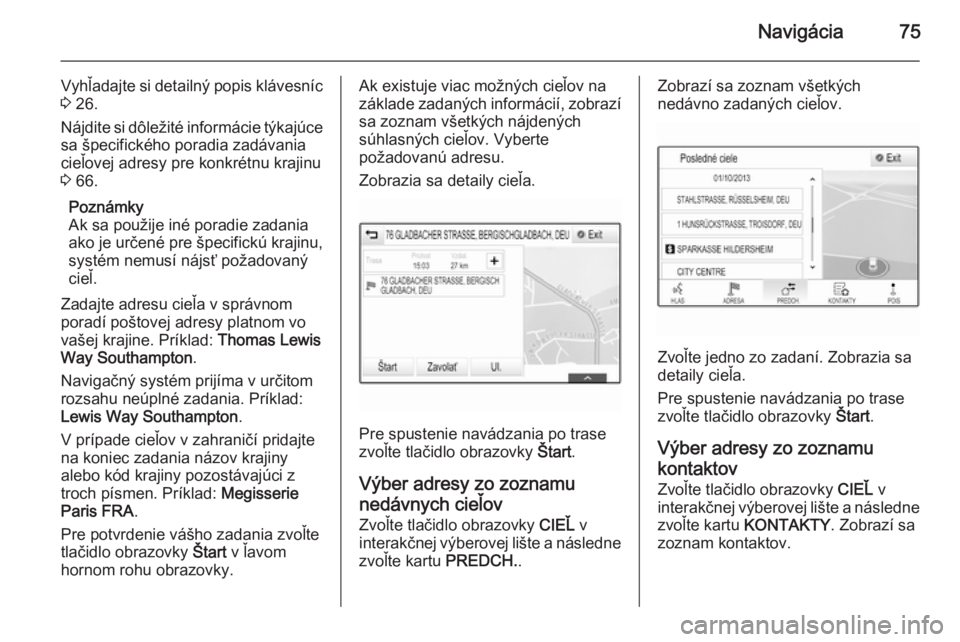
Navigácia75
Vyhľadajte si detailný popis klávesníc
3 26.
Nájdite si dôležité informácie týkajúce sa špecifického poradia zadávania
cieľovej adresy pre konkrétnu krajinu
3 66.
Poznámky
Ak sa použije iné poradie zadania
ako je určené pre špecifickú krajinu,
systém nemusí nájsť požadovaný
cieľ.
Zadajte adresu cieľa v správnom poradí poštovej adresy platnom vo
vašej krajine. Príklad: Thomas Lewis
Way Southampton .
Navigačný systém prijíma v určitom
rozsahu neúplné zadania. Príklad:
Lewis Way Southampton .
V prípade cieľov v zahraničí pridajte
na koniec zadania názov krajiny
alebo kód krajiny pozostávajúci z
troch písmen. Príklad: Megisserie
Paris FRA .
Pre potvrdenie vášho zadania zvoľte
tlačidlo obrazovky Štart v ľavom
hornom rohu obrazovky.Ak existuje viac možných cieľov na základe zadaných informácií, zobrazí sa zoznam všetkých nájdených
súhlasných cieľov. Vyberte
požadovanú adresu.
Zobrazia sa detaily cieľa.
Pre spustenie navádzania po trase
zvoľte tlačidlo obrazovky Štart.
Výber adresy zo zoznamu
nedávnych cieľov Zvoľte tlačidlo obrazovky CIEĽ v
interakčnej výberovej lište a následne zvoľte kartu PREDCH..
Zobrazí sa zoznam všetkých
nedávno zadaných cieľov.
Zvoľte jedno zo zadaní. Zobrazia sa
detaily cieľa.
Pre spustenie navádzania po trase
zvoľte tlačidlo obrazovky Štart.
Výber adresy zo zoznamu
kontaktov Zvoľte tlačidlo obrazovky CIEĽ v
interakčnej výberovej lište a následne zvoľte kartu KONTAKTY. Zobrazí sa
zoznam kontaktov.